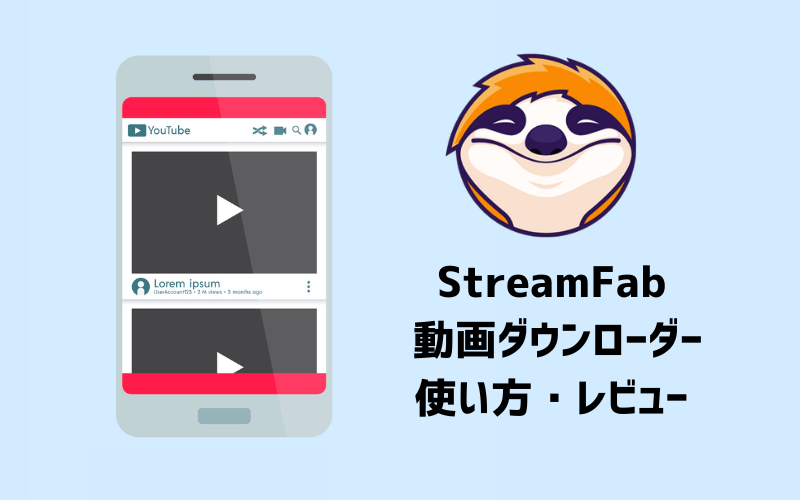Web動画ストリムの配信技術もますます複雑になり多岐になっている中、一個の動画保存ツールで主流の動画配信サイトをカバーして動画コンテンツをダウンロードすることは非常に困難になっています。
より簡単にオンライン動画を自分のデバイスのストレージに保存し、後ほどで自由にかんしょうしたり操作したりしたい場合、できるだけ多くの動画サイトに対応できるストリームダウンロードのソフトを使うほうが賢明でしょう。StreamFabとはそういう強力ツールの中の一つとなっています。
本記事はStreamFabの使い方、経済的な利用方法、使用コツ、注意事項などの情報をまとめてお届けします。
StreamFabとは?機能と特性をご紹介
StreamFabはオンラインストリーム動画のダウンロードに特化した動画保存専用ソフトで、DVDFabがその親ブランドです。VODオンデマンド動画を含むたくさんの動画配信サイトから動画のプロテクト仕組みを除去し、MP4などの通常動画ファイルとして保存することができます。
StreamFabで有料配信の動画をダウンロードするとき、その配信サービスの購読が前提です。
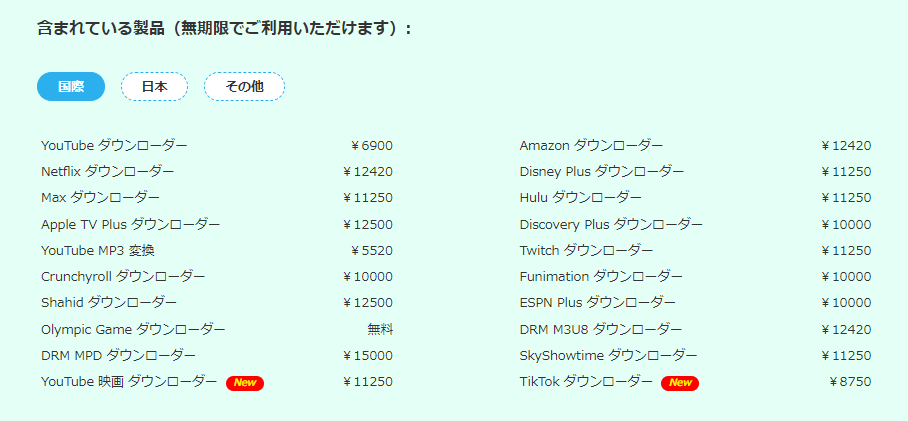
そのホームページから対応のVOD動画配信サービスのリストを確認することができます。
もちろん、VODのほかにも、対応できる動画配信サイトがたくさんあります。公式サイトのサポートページから確認できます。
StreamFabの情報を確認するとき、dvdfab.orgとstreamfab.jpの両方ともStreamFabの公式サイトで、いずれかから購入やダウンロードをすればいいです。製品金額と最後に手に入ったソフトは完全同様です。
いずれの動画配信サイトも、動画ダウンロード機能を提供しないか、利用制限がいっぱいかかった動画ダウンロード機能をユーザーに提供するのが通常です。なので、配信時間限定などの作品を満喫したい場合、StreamFabのような製品は非常に役立つのです。
StreamFabはただいまWindows、MacOS、Androidアプリ(VOD保存非対応)の動作環境でスムーズに使用できます。
メイン機能に加えてこれらの特性が魅力的
- 通用は1080p、最大で4K・8Kまでの画質で動画を保存することができる
- 320kbpsの高音質とEAC3 5.1、AC3 5.1、AAC 2.0などの形式で音声を抽出できる
- H264・H265またはMP4・MKVなどの汎用性の高い動画コーデックと形式で高画質動画を出力可能
- ChromeやFirefoxで有料動画配信サイトにサインインしている場合、StreamFabでも自動でサインイン
- NetflixをStreamFabで利用するとき、Netflixの人気Top10動画を見つけてくれる機能がある
- 動画再生途中の広告をカットして再生できる
- 毎週1話ずつ公開される番組やドラマをキューに追加するだけで、新着時に自動保存できる(YouTubeチャンネルにも対応)
- ユーザーの使用言語と動画の音声・字幕言語を自動でマッチング
- 字幕は動画画面にはめ込むかSRTファイルとしても保存できる
- 多くて5本の動画を同時に超高速でダウンロード
- プレイリストに含まれたすべての動画タイトルを全自動で検出
StreamFabの子製品の選び方
StreamFabは確かに機能が強くてなめらかに使用できるツールですが、その乱立している子製品の分け方がまったくユーザーに優しくないと思います。しもか、ソフト内部では各子製品の境界線は歴然としていません。
十分な予算を持っていれば、StreamFabオールインワン製品の買い切り版を買うことで、製品選びの苦痛をあっさりと避けれます。一方、予算が限られた方はやはりニーズに合わせた正確な製品を買いましょう。
次は子製品選び方を見ましょう。主には二つのコツがあります。
StreamFabで使うべき機能または使っている機能を判断する方法
- まずは機能の名称から判断することです。例えば、StreamFab U-NEXT ダウンローダーなら、U-NEXTにおける動画のダウンロードに特化した機能に間違いありません。
- もっと正確に判断するために、StreamFabソフト(StreamFabの任意の製品からダウンロード)を使って特定の動画サイトでダウンロード作業をやるとき、ダウンロードのタスクが始まる前に来る設定ウィンドウのタイトルでは、該当の機能がはっきりと記されています。
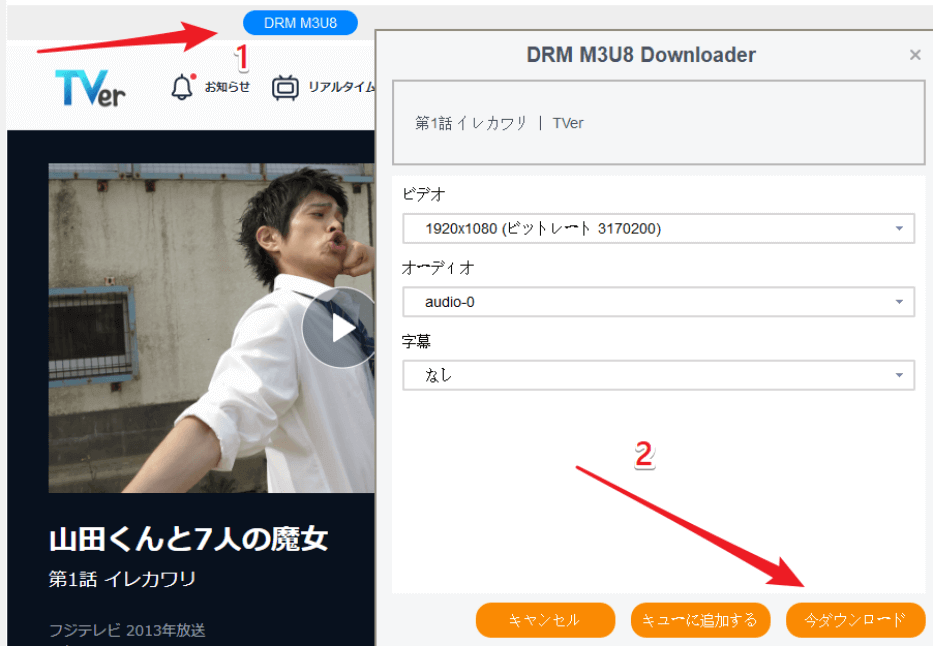
例えば、TVer動画をダウンロードするとき、上の方に「DRM M3U8」のアイコンが青色に変わると、ダウンロード設定のウィンドウが出てきます。そこのタイトルは「DRM M3U8 Downloader」となっています。なので、該当の機能は「DRM M3U8 ダウンローダー」です。すべてのサブ機能は単独製品としてStreamFabホームページから購入できます。
これを確認するために、StreamFabの試用版を活用すれば十分です。ダウンロードのタスクを始めない限り、無料ダウンロードできる本数が減らないです。
- StreamFab DRM MPD ダウンローダー対応サイトの事例:WOWOWやNHK+、スカパー、ひかりTV、円谷IMAGINATION、DAZNなど数多くの動画サイト
- StreamFab DRM M3U8 ダウンローダー対応サイトの事例:GYAO!、TVer
カスタマーサービスと払い戻しについて
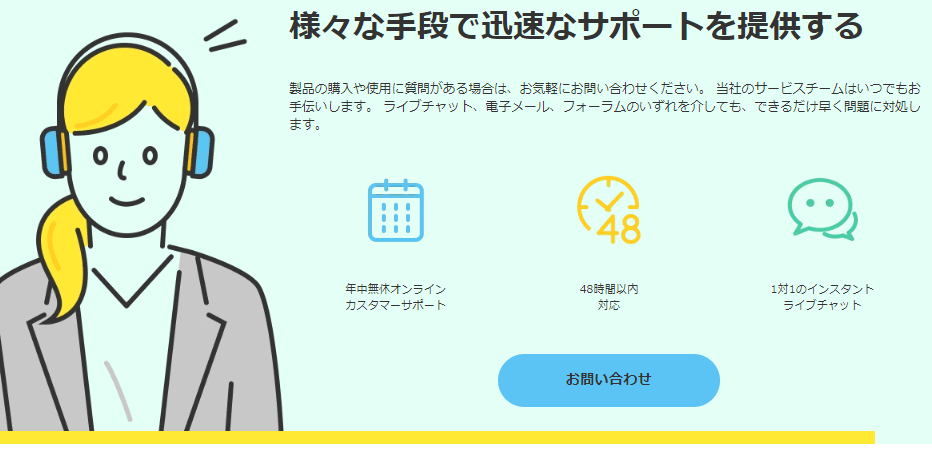
不具合などの問題にあったら、オンラインチャットの形でサポートを求めることができます。すべてのチャットやりとりの履歴はサポートセンターで確認できます。営業日は返信が早いです。

30日間返金にはご注意:有料認証をしない状態で、30日間以内の払い戻しが可能です。文字遊びの罠に陥らないように。
Amazonプライムビデオ保存を例にするStreamFabの方法
最初に言語と保存先などを設定しよう
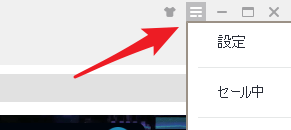
一番重要なのは、言語とダウンロード済み動画の保存先です。まず右上にあるドロップダウンメニューを開いて「設定」をクリックします。
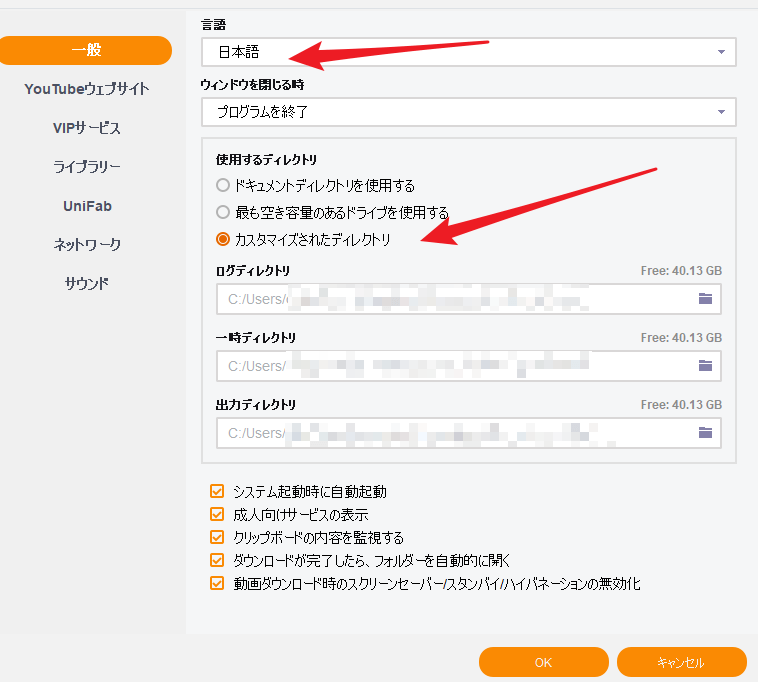
言語と保存先の設定をしましょう。
言語設定はSteamFabにおいてのVODサイトのサービス地域と出力字幕のデフォルト言語に関わっています。
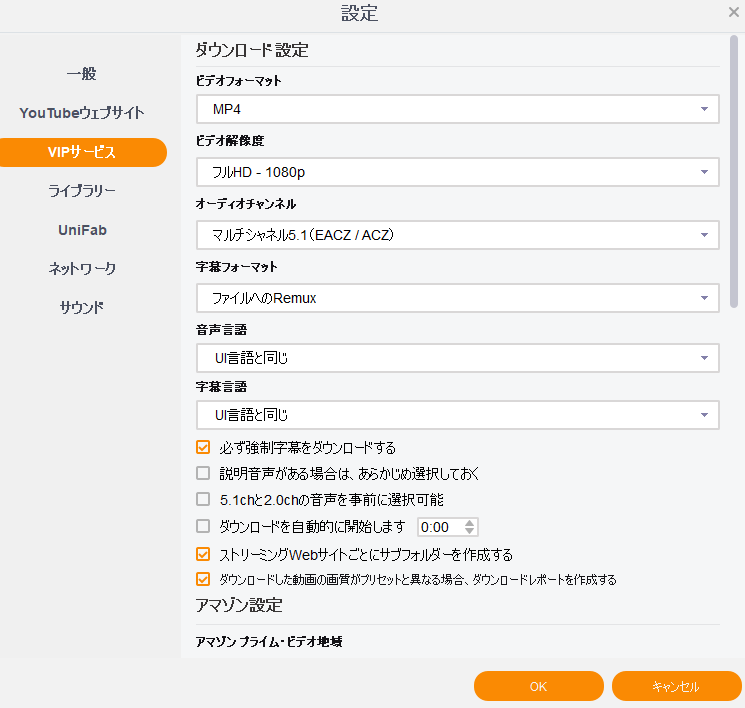
出力品質と形式などの設定はお好みで設定しましょう。詳しく分からないときはデフォルト設定のままでいってもぜんぜん問題ないです。
StreamFab Amazon ダウンローダーでプライムビデオをダウンロードする手順
Amazonの画像をクリックすると、アマプラ動画のホームページがStreamFabの内蔵ブラウザで開きます。
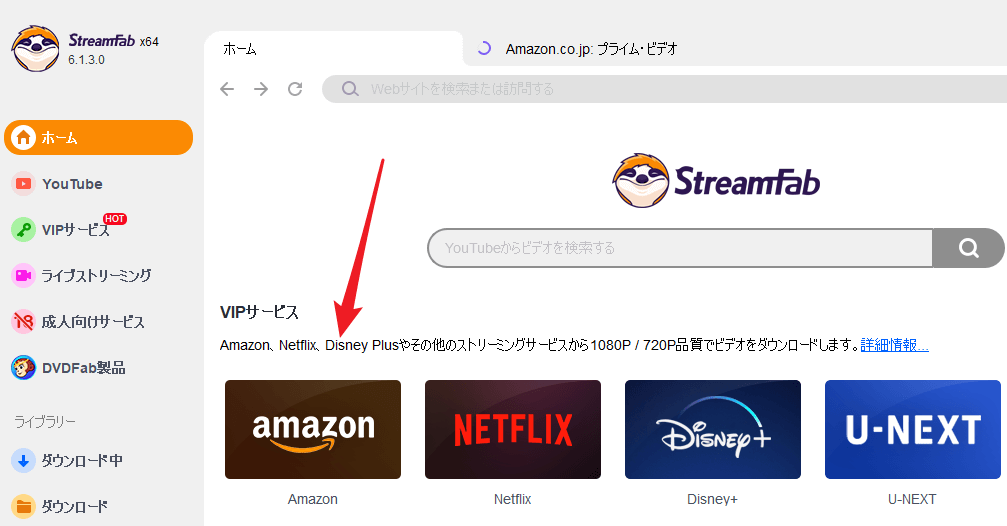
ChromeやFirefoxのブラウザですでにアマゾンのアカウントをログインする場合、StreamFabでも自動でログインします。改めてアカウントとパスワード情報を入力せずに済むので非常に便利です。
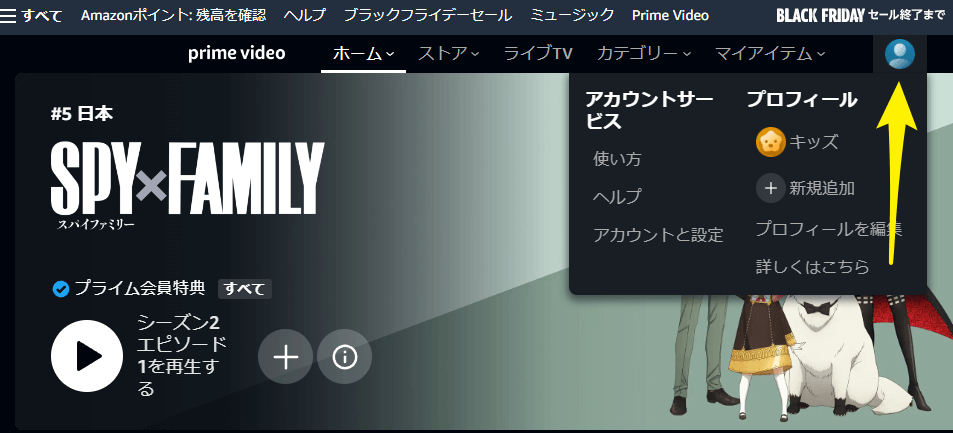
次にダウンロードしたい作品のクリックして開きます。
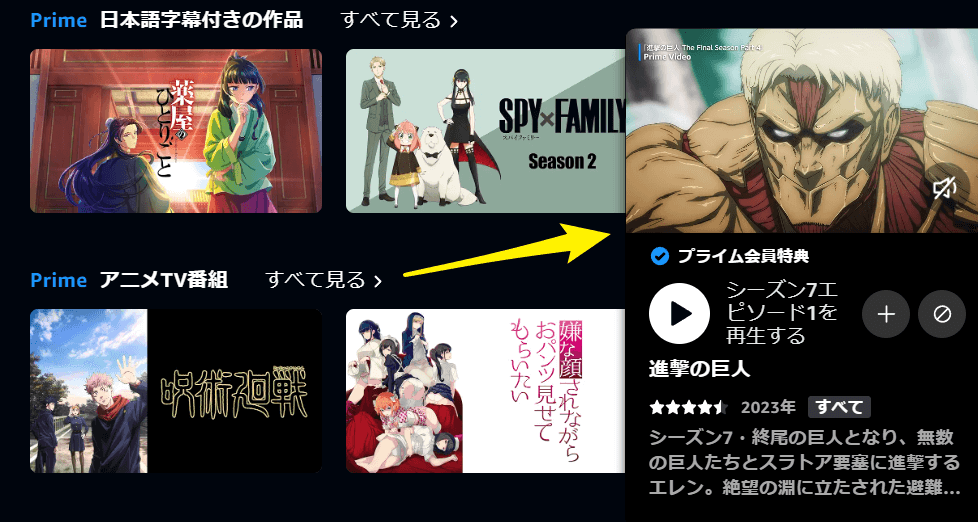
すると、作品のすべての動画タイトルが解析され、設定をしてから右下にある「今ダウンロード」をクリックしましょう。
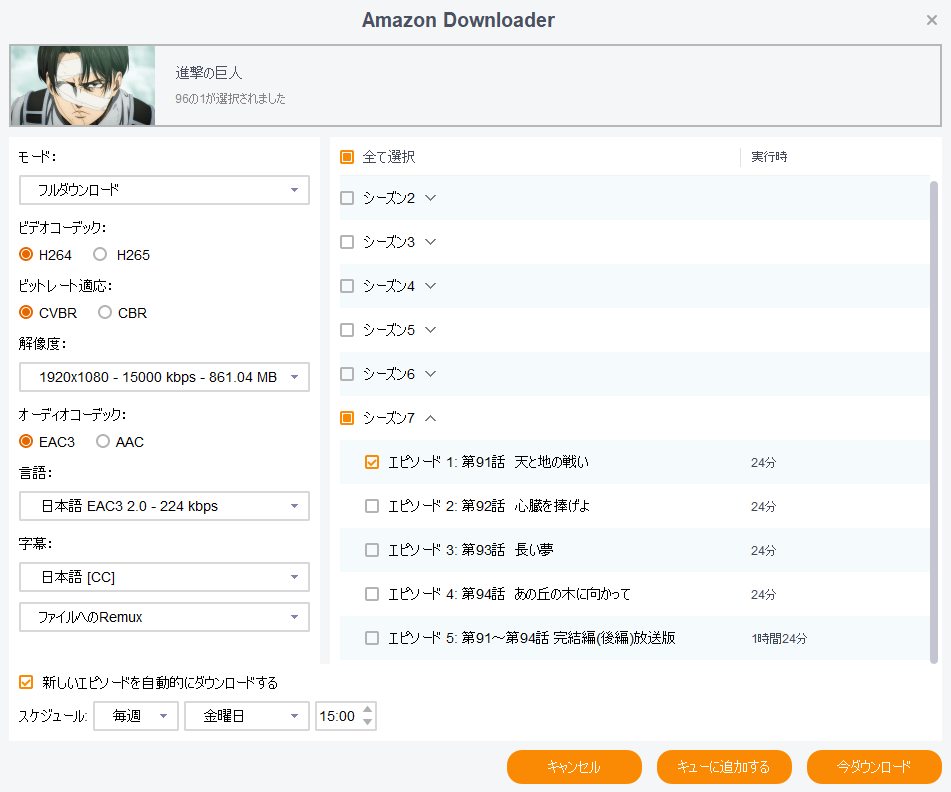
左下にある「新しいエピソードを自動的にダウンロードする」機能の設定をすることもできます。
そして「ライブラリー」の「ダウンロード中」でダウンロード進捗を確認することができます。
私のネット回線スピードがやや遅くてごめん。。。
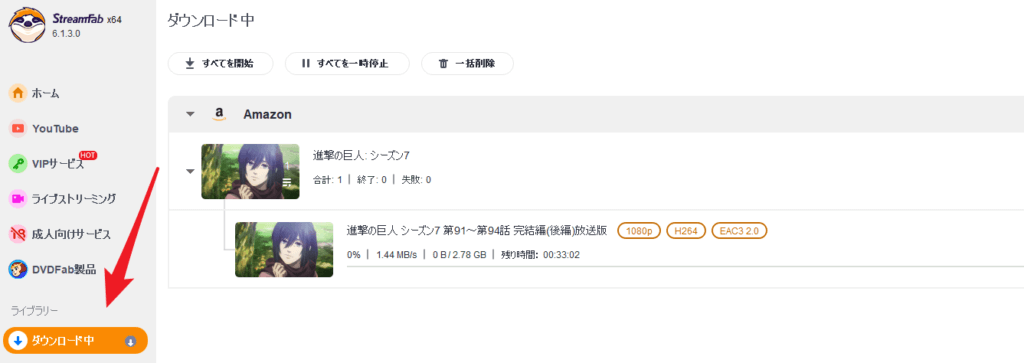
StreamFabをもっと経済的に利用する方法
試用版をフル活用
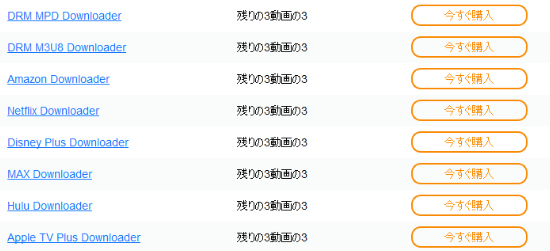
試用トライアル版、つまり認証されていないバージョンでは各製品が無料で3本の動画をダウンロードできます。
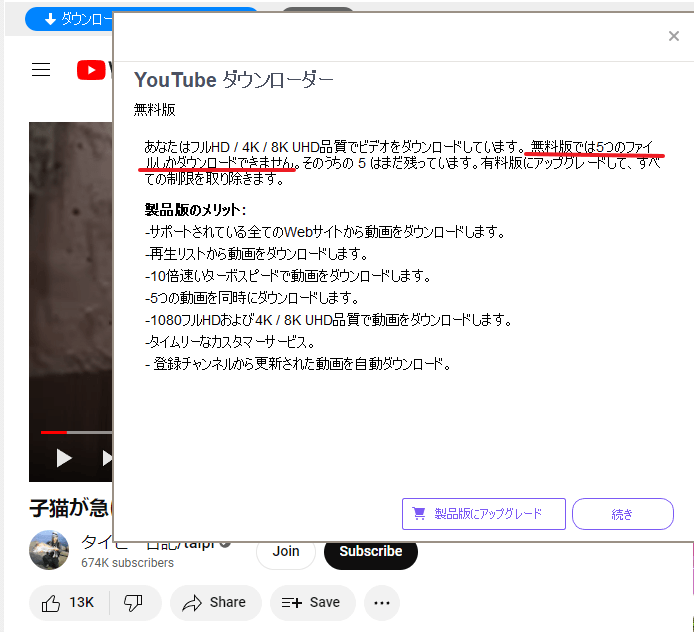
YouTubeダウンローダーの場合は5本の動画がダウンロードできます。
購入時にMyComboでカスタム
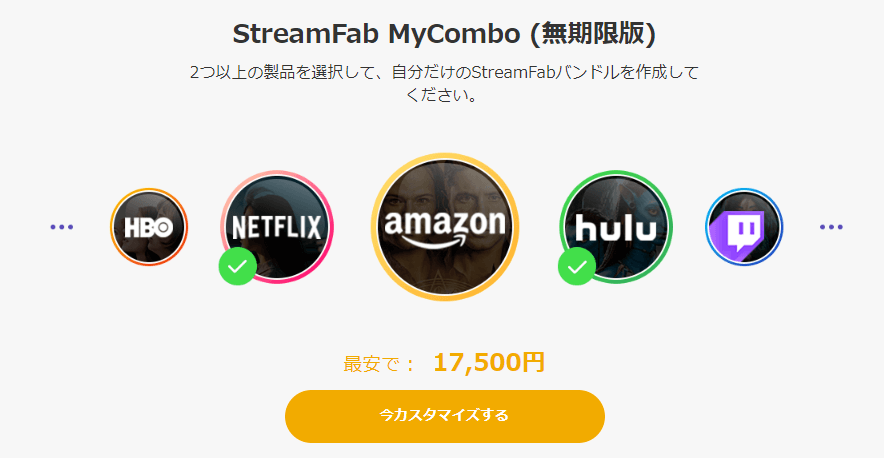
MyComboはつまり複数の製品をより簡単に合わせて購入するためのショッピングカートです。この機能で総額と割引金額が簡単に確認できます。
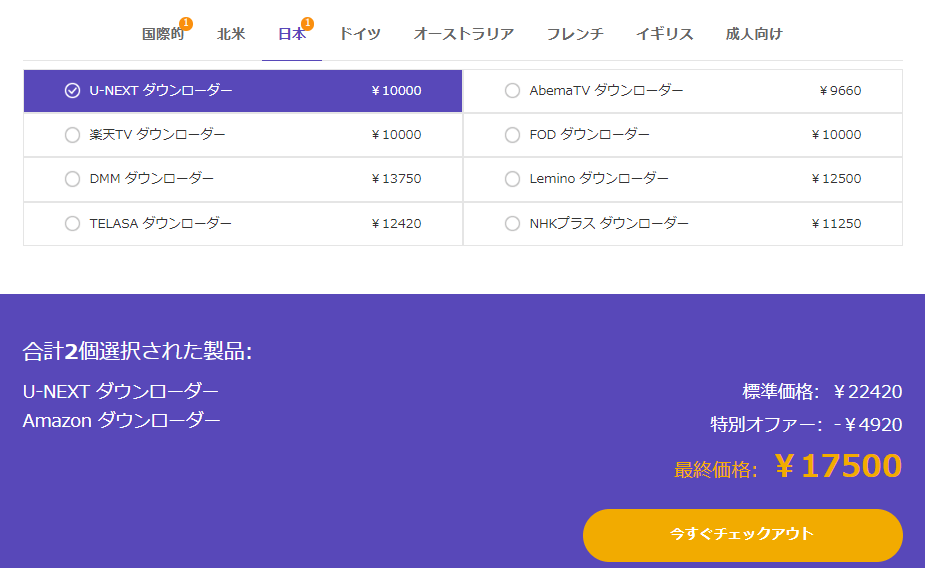
予算を十分に持っている場合、オールインワン製品を買うのが一番お得です。
キャンペーンを常に確認
ほかのブランドとは同じようにStreamFabは年中で多くのセールキャンペーンを行います。最新のキャンペーンと割引を確認するなら、キャンペーン専用ページのhttps://streamfab.jp/promotion.htmを常に確認してください。
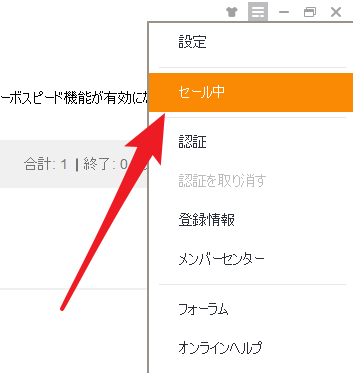
ソフト内から右上のドロップダウンメニューから「セール中」をクリックすると、StreamFabのキャンペーン専用ページに便利に移動することができます。
販促イベント中は40%を超えた割引の価格でオールインワン製品を手に入れられることに加え、追加ライセンス、Amazonギフト券、特別ギフトや抽選ギフトなどを合わせてもらうことも可能です。
サイバーマンデーのイベントがまだ続いている現時点では、キャンペーンページから製品を買うと、次のギフトをもらうことができます。
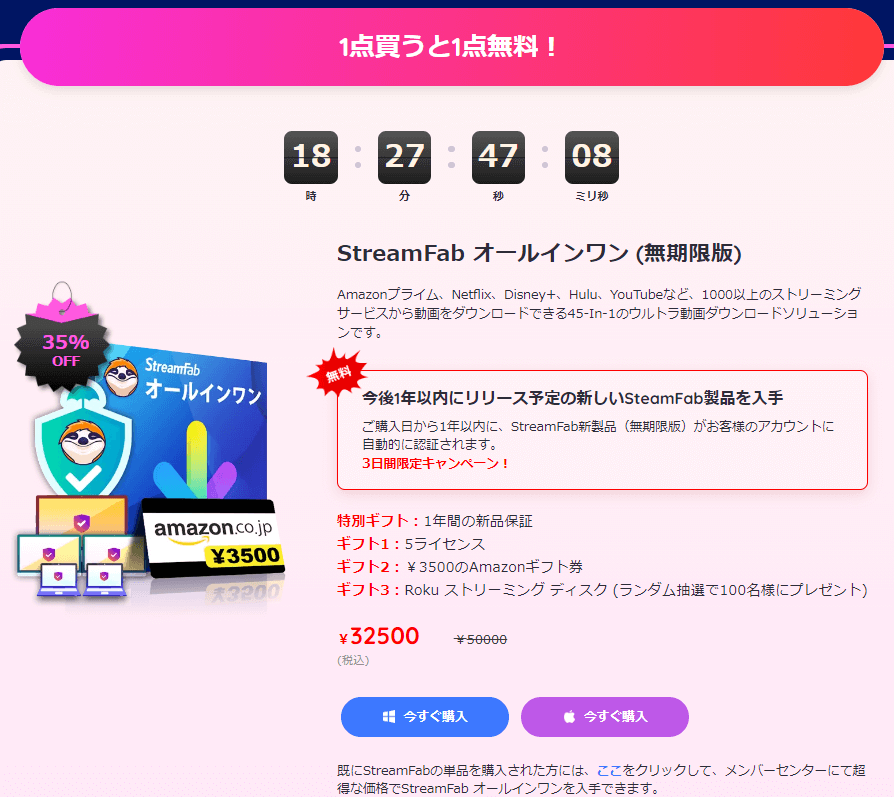
要注意!StreamFabで保存した製品の譲渡と拡散は絶対にしないで!
ストリーム動画をダウンロードして私的使用だけに使うなら、まったく問題ないです。一方、著作権が保護されている作品を拡散したり、ビジネス目的に使ったりは違法となり、処罰されることになります。
なので、保存済みのオンライン動画を個人使用だけに使って、他人に共有や譲渡しないようにご注意ください。
 ツールハンター
ツールハンター